这篇文章主要讲解了“怎么用PyQt5制作excel数据分组汇总器”,文中的讲解内容简单清晰,易于学习与理解,下面请大家跟着小编的思路慢慢深入,一起来研究和学习“怎么用PyQt5制作Excel数据分组汇总器”吧!在写数据汇总分组工具之前梳理一
这篇文章主要讲解了“怎么用PyQt5制作excel数据分组汇总器”,文中的讲解内容简单清晰,易于学习与理解,下面请大家跟着小编的思路慢慢深入,一起来研究和学习“怎么用PyQt5制作Excel数据分组汇总器”吧!
在写数据汇总分组工具之前梳理一下需求,要求一:能够将excel的数据展示到列表中。要求二:能够支持按列汇总数据,并且多列分组汇总。要求三:能够预览分组汇总以后的数据,最后将分好组汇总的数据保存到新的excel数据文件中。
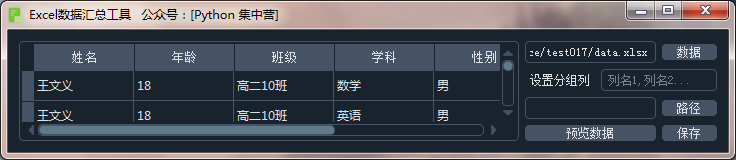
主要使用到第三方python模块有下面这些,和前面几个 PyQt5 应用不同的是这次增加了一个样式模块 qdarkstyle ,通过最后将这个模块直接加入到 QApplication 中就可以显示成黑色酷酷的应用了。这个样式我个人是比较喜欢的...
'''应用操作库'''import sysimport os'''应用样式库'''from qdarkstyle import load_stylesheet_pyqt5'''UI界面库'''from PyQt5.QtWidgets import *from PyQt5.QtCore import *from PyQt5.QtGui import *'''数据提取库'''import pandas as pd编写 UI 界面组件布局,UI 布局函数 init_ui()。init_ui() 的函数整体内容都贴在下面这里,大佬们可以根据自己的需要随意发挥。
def init_ui(self): # 标题、图标设置 self.setWindowTitle('Excel数据汇总工具 公众号:[Python 集中营]') self.setWindowIcon(QIcon(':/data_sum.ico')) # 初始化水平布局 hbox = QHBoxLayout() # 初始化栅格布局 grid = QGridLayout() self.data_source_text = QLineEdit() self.data_source_text.setReadOnly(True) self.data_source_btn = QPushButton() self.data_source_btn.setText('数据') self.data_source_btn.clicked.connect(self.data_source_btn_click) self.data_group_column = QLabel() self.data_group_column.setText('设置分组列') self.data_group_column_text = QLineEdit() self.data_group_column_text.setPlaceholderText('列名1,列名2...') self.save_dir_text = QLineEdit() self.save_dir_text.setReadOnly(True) self.save_dir_btn = QPushButton() self.save_dir_btn.setText('路径') self.save_dir_btn.clicked.connect(self.save_dir_btn_click) self.view_data_btn = QPushButton() self.view_data_btn.setText('预览数据') self.view_data_btn.clicked.connect(self.view_data_btn_click) self.save_data_btn = QPushButton() self.save_data_btn.setText('保存') self.save_data_btn.clicked.connect(self.save_data_btn_click) grid.addWidget(self.data_source_text, 0, 0, 1, 2) grid.addWidget(self.data_source_btn, 0, 2, 1, 1) grid.addWidget(self.data_group_column, 1, 0, 1, 1) grid.addWidget(self.data_group_column_text, 1, 1, 1, 2) grid.addWidget(self.save_dir_text, 2, 0, 1, 2) grid.addWidget(self.save_dir_btn, 2, 2, 1, 1) grid.addWidget(self.view_data_btn, 3, 0, 1, 2) grid.addWidget(self.save_data_btn, 3, 2, 1, 1) self.table_view = QTableView() self.table_view.setFixedWidth(500) self.table_view.setFixedHeight(100) hbox.addWidget(self.table_view) hbox.addLayout(grid) self.setLayout(hbox)槽函数总共使用了四个,分别是下面这些。
save_data_btn_click:将分组汇总后的 DataFrame 数据直接保存。
data_source_btn_click:用来加载需要分组汇总的 excel 文件的,并将加载出来的 DataFrame 数据直接显示到 QTableView 的组件上面,这样可以实时的看见加载进来的原始数据。
save_dir_btn_click:点击选择存储路径时触发的槽函数,用来调起 QFileDialog 来选择文件路径。
view_data_btn_click:调起预览分组汇总后的数据,将分组后的数据显示到窗口上。
槽函数 data_source_btn_click,加载 excel 源数据。
def data_source_btn_click(self): xlsx_file = QFileDialog.getOpenFileName(self, '选择文件', self.cwd, 'Excel File(*.xlsx)') self.data_source_text.setText(xlsx_file[0]) self.data_frame = pd.read_excel(self.data_source_text.text().strip()) print(self.data_frame) model = TableModelView(self.data_frame) self.table_view.setModel(model)槽函数 save_data_btn_click,保存最终的 excel 数据。
def save_data_btn_click(self): dir = self.save_dir_text.text().strip() self.data_frame_group.to_excel(dir + 'group_data.xlsx',sheet_name='数据信息汇总')槽函数 view_data_btn_click,预览分组汇总的数据。
def view_data_btn_click(self): columns = self.data_group_column_text.text().strip() column_list = [] if columns != '': column_list = columns.split(',') self.data_frame_group = self.data_frame.groupby(column_list, as_index=False).sum() print(self.data_frame_group) model = TableModelView(self.data_frame_group) self.table_view.setModel(model)槽函数 save_dir_btn_click,存储文件选择。
def save_dir_btn_click(self): save_path = QFileDialog.getExistingDirectory(self, '选择文件夹', self.cwd) self.save_dir_text.setText(save_path + '/')感谢各位的阅读,以上就是“怎么用PyQt5制作Excel数据分组汇总器”的内容了,经过本文的学习后,相信大家对怎么用PyQt5制作Excel数据分组汇总器这一问题有了更深刻的体会,具体使用情况还需要大家实践验证。这里是编程网,小编将为大家推送更多相关知识点的文章,欢迎关注!
--结束END--
本文标题: 怎么用PyQt5制作Excel数据分组汇总器
本文链接: https://www.lsjlt.com/news/306980.html(转载时请注明来源链接)
有问题或投稿请发送至: 邮箱/279061341@qq.com QQ/279061341
下载Word文档到电脑,方便收藏和打印~
2024-05-24
2024-05-24
2024-05-24
2024-05-24
2024-05-24
2024-05-24
2024-05-24
2024-05-24
2024-05-24
2024-05-24
回答
回答
回答
回答
回答
回答
回答
回答
回答
回答
一口价域名售卖能注册吗?域名是网站的标识,简短且易于记忆,为在线用户提供了访问我们网站的简单路径。一口价是在域名交易中一种常见的模式,而这种通常是针对已经被注册的域名转售给其他人的一种方式。
一口价域名买卖的过程通常包括以下几个步骤:
1.寻找:买家需要在域名售卖平台上找到心仪的一口价域名。平台通常会为每个可售的域名提供详细的描述,包括价格、年龄、流
443px" 443px) https://www.west.cn/docs/wp-content/uploads/2024/04/SEO图片294.jpg https://www.west.cn/docs/wp-content/uploads/2024/04/SEO图片294-768x413.jpg 域名售卖 域名一口价售卖 游戏音频 赋值/切片 框架优势 评估指南 项目规模
0